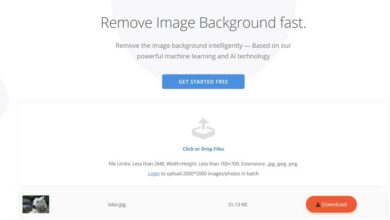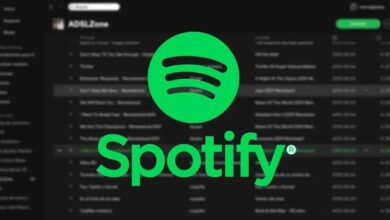Comment créer ou appliquer l’effet de demi-teinte en photographie à l’aide de Corel Photo Paint
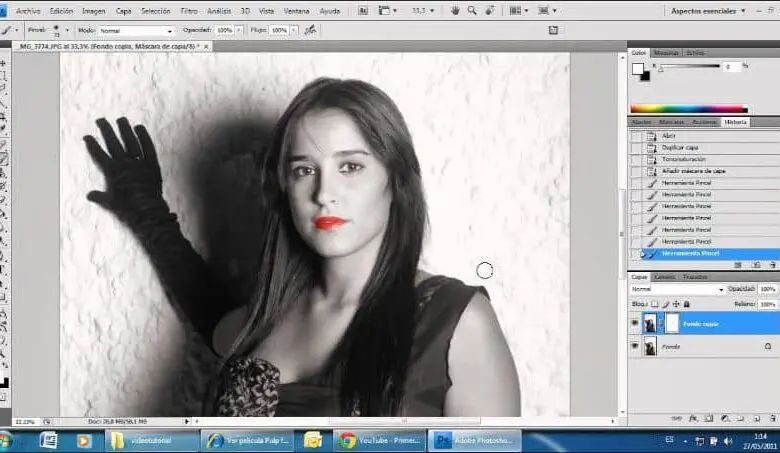
La fureur du programme d’édition d’image connu sous le nom de Corel Photo Paint est peut – être due à la myriade d’effets qui peuvent être créés avec lui.
Mais de nombreux utilisateurs aimeraient en savoir plus sur cette fabuleuse application. Comme nous l’avons compris, nous vous proposons l’article suivant qui vous apprendra en quelques étapes simples, comment créer ou appliquer l’effet de demi-teinte en photographie à l’aide de Corel Photo Paint.

Nous pourrions développer l’explication des différents effets que nous pouvons apporter à nos photographies, textes ou images. Mais dans ce petit article, nous n’aurions pas assez d’espace pour le faire. C’est pourquoi nous faisons de notre mieux pour leur apprendre de manière très didactique et non compliquée, comment produire ces effets étonnants .
Auparavant, nous vous avons montré comment créer très facilement l’ effet de dispersion à l’ aide de Corel Photo Paint. Ensuite, nous vous montrerons ce que vous devez faire pour créer ou appliquer l’effet de demi-teinte en photographie à l’aide de Corel Photo Paint. Vous n’aurez qu’à suivre les étapes que nous allons vous proposer ci-dessous.
Comment créer ou appliquer l’effet de demi-teinte en photographie à l’aide de Corel Photo Paint
Ce que nous devons faire pour créer ou appliquer l’effet de demi-teinte en photographie à l’aide de Corel Photo Paint . Tout d’abord, entrez notre application et ensuite nous devons insérer la photo à laquelle nous allons appliquer l’effet. Comme vous le savez déjà, sur le côté droit, nous allons trouver toutes les couches avec lesquelles vous travaillez et que vous créez.
Cette première couche, qui sera celle de la photo, nous allons la dupliquer, ceci pour l’avoir comme sauvegarde dans le cas où nous n’obtenions pas les résultats escomptés. Pour ce faire, on sélectionne le calque puis on appuie sur les touches Ctrl + D. On va masquer le duplicata et dans le calque d’origine de la photo, on va le renommer par lissage.
Pour adoucir l’image, nous allons dans l’ onglet Effet pour appliquer un effet à l’image , c’est dans le menu supérieur, puis nous choisissons l’option Flou et en elle, l’option Flou intelligent. Dans la boîte qui apparaîtra, nous placerons un flou intelligent de 60 puis cliquerons sur OK. Nous dupliquerons également cette couche de lissage.
Nous allons changer le nom de ce calque en demi-ton et maintenant nous allons procéder à sa désaturation, pour ce faire, nous allons aller dans l’onglet Ajuster puis cliquer sur l’option Désaturer . Nous allons dupliquer ce calque qui est maintenant dans un ton gris et qui s’appelle une demi-teinte. Et nous l’appellerons bord, maintenant nous allons passer au calque de demi-teintes.
Utilisation de l’effet de demi-teinte dans une photo à l’aide de Corel Photo Paint
Avec ce calque sélectionné, nous allons dans l’onglet Effet et choisissons l’option de transformation de couleur , puis les tons moyens. Assurez-vous d’avoir masqué le calque de bord pour que l’effet puisse être appliqué. Et dans la case Midtones, nous placerons la valeur de 10 dans l’option Rayon maximum des points et enfin nous cliquons sur OK.
Et nous changerons le mode de fusion de ce calque en Superposition et de cette façon nous aurons déjà appliqué l’effet Demi – teinte à la photo . Comme vous pouvez le voir, appliquer cet effet est extrêmement simple, mais vous devez toujours prendre en compte certains aspects pour lesquels vous pouvez avoir des résultats optimaux, lors de la réalisation de vos créations photographiques.
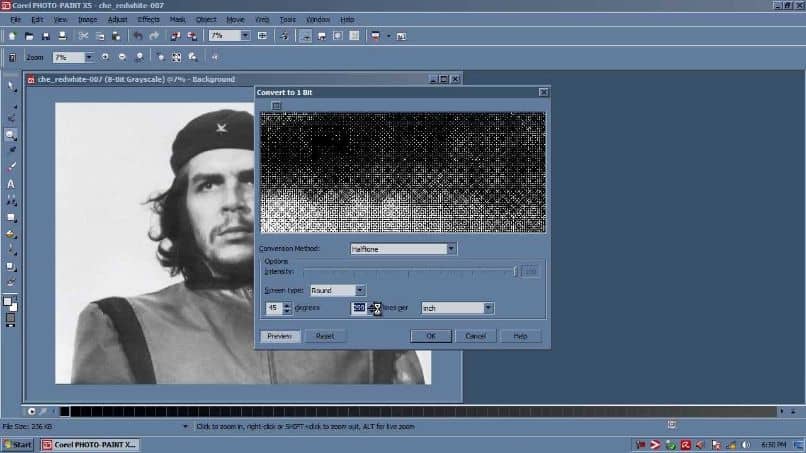
De plus, si vous le souhaitez, vous pouvez utiliser les outils Gomme, pour apporter n’importe quelle modification à la photo et ainsi obtenir les résultats que vous recherchez. Il est très facile d’utiliser ce programme et il vous permettra de faire presque tout ce que vous pouvez imaginer.
Et de cette façon, nous arrivons à la fin de ce didacticiel intéressant qui vous montre les quelques étapes à suivre pour créer ou appliquer l’effet de demi-teinte en photographie à l’aide de Corel Photo Paint.